Cum să dezactivezi închiderea automată a ecranului. Cum să opriți afișajul unui laptop. Ecran negru când monitorul rulează
Pentru laptopurile, durata de viață a bateriei este foarte importantă. Cel mai Este imaginea care consumă energie. Prin urmare, oprirea afișajului este una dintre cele mai solicitate funcții. Se poate face în mai multe moduri.
Puteți reduce luminozitatea ecranului la nivelul minim. Există o combinație de chei pentru aceasta. Acordați atenție butonului „Fn”, care se află în colțul din stânga jos al tastaturii. Al doilea buton depinde de modelul de computer pe care îl utilizați. Cu siguranță va fi plasat într-un rând de butoane - „F1” - „F12”, care sunt situate în partea de sus a tastaturii. Deschideți instrucțiunile pentru computer și găsiți cheia necesară sau utilizați „metoda poke”. După apăsarea acestei taste, ecranul se va aprinde din nou. De asemenea, puteți aștepta ca monitorul să se oprească singur. Pentru a evita așteptarea prea mult timp, setați parametrii oră convenabilă, după care monitorul ar trebui să se stingă. Amintiți-vă că se va opri numai dacă nu efectuați nicio acțiune pe computer pentru o anumită perioadă de timp.
Probabil că citiți asta pentru că ați încercat să schimbați setările planului de alimentare la „Niciodată” pentru tot, iar monitorul încă se oprește! Acum să aruncăm o privire solutii posibile. În primul rând, asigură-te că ai setat modul de repaus al computerului la Niciodată. Apoi schimbați opțiunea „Dezactivare afișare” la orice valoare doriți. Nu trebuie să îl setați la Niciodată dacă nu doriți.
Extindeți Hard Drive și apoi extindeți Disable HDD după. A doua setare pe care doriți să o verificați este economizorul de ecran. Asigurați-vă că opțiunea este setată la Nu. Uneori, dacă economizorul de ecran este setat la Gol și timpul de expirare este setat la 15 minute, va apărea ca și cum ecranul este oprit.


Aceste două metode sunt cel mai frecvent motiv pentru care afișajul se oprește după o anumită perioadă de timp, totuși pot exista și altele motive posibile. Acestea se numesc tipare de somn. Poate fi necesar să dezactivați acest lucru pentru a ajuta computerul să se trezească mai repede. Placă grafică. Dacă aveți o placă grafică de înaltă calitate, asigurați-vă că aveți ultima versiuneșoferii și software Pentru condus. Dacă accesați setări, este posibil să găsiți o opțiune care vă pune placa grafică într-un mod de putere redusă sau ceva similar.


Monitorizați. În cele din urmă, unele monitoare au funcții de economisire a energiei. În mod normal, monitorul ar trebui să intre în modul de economisire a energiei dacă nu detectează nicio intrare, dar uneori acest lucru se întâmplă în mod neașteptat. Trebuie să apăsați butoanele de pe monitor pentru a accesa setările monitorului.
Dezactivați economizorul de ecran pentru a vă ajuta să preveniți problemele și întreruperile din alte programe. Dacă economizorul de ecran este dezactivat, nu îl puteți modifica. Dacă economizorul de ecran este activat, îl puteți schimba. Un protector de ecran oferă o imagine în mișcare care apare pe ecranul computerului. Economizorul de ecran oferă computerului dvs. un aspect inteligent.


Ecran negru când monitorul rulează
Dacă doriți să deschideți Setări Screen Saver, puteți introduce „Setări Screen Saver” în câmpul de căutare din Setări. Nu veți putea schimba economizorul de ecran. Când opțiunile de economizor de ecran sunt dezactivate, acestea arată astfel: Această secțiune, metodă sau sarcină conține pași care vă spun cum să modificați registry. Cu toate acestea, dacă modificați incorect registry, pot apărea probleme serioase. Așa că asigurați-vă că îl urmați cu atenție următoarele acțiuni. Pentru protecție suplimentară, creați copie de rezervă registru înainte de a-l schimba.
Salutare tuturor! Astăzi vom vorbi despre cum să dezactivezi modul de repausși oprirea monitorului în sistem de operare Windows 7. Probabil că știți deja că, dacă părăsiți computerul și nu atingeți mouse-ul și tastatura, atunci după ceva timp afișajul monitorului se va întuneca și, în cele din urmă, va intra în modul de repaus. Acest mod este setat implicit în sistemul de operare pentru a economisi energie electrică.
Modificarea timpului de expirare a ecranului de conectare
Puteți repara apoi registry dacă există o problemă. Asigurați-vă că calea cursorului este corectă. . Pentru a modifica perioada de timp înainte de începerea economizorului de ecran de conectare, urmați acești pași:
Dezactivați screensaverul de conectare
Astăzi, screensaverele sunt folosite în principal ca o funcție de divertisment.Monitoarele care operează ecrane tind să consume aceeași cantitate de energie ca și cum ar funcționa normal. Calculatoarele moderne au capacitatea de a comuta monitorul într-un mod de consum redus și de a opri complet ecranul. Acest mod de economisire a energiei este pentru monitoare de calculator este de obicei o parte integrantă a opțiunilor de gestionare a energiei care sunt acceptate în majoritatea sistemelor moderne moderne, inclusiv hardware-ul computerului și monitoare.
Toate acestea sunt bune, trebuie să economisiți energie, dar oprirea automată a afișajului și intrarea în modul de repaus aduce unele probleme. De exemplu, am avut odată cazuri când mă uitam la un film online și la fiecare 10 minute monitorul se stingea. Cred că mulți oameni au avut astfel de cazuri. Pentru a nu se stinge, trebuie să faceți clic pe mouse sau tastatură. Sau au setat jocul să se descarce și, după un timp, computerul a trecut în modul de repaus. Pentru a remedia această problemă, trebuie doar să dezactivați modul de repaus și să opriți afișajul. Asadar, haideti sa începem.
Oricine are un screensaver pe computer și vrea să scape de el ar trebui să acorde atenție acestui lucru. Screensaverele pot irosi cu adevărat energie. Se crede că screensaverele și screensaverele gratuite au fost printre cei mai probabili termeni de căutare pentru a returna link-uri către programe malware sau viruși, așa că aveți grijă la ceea ce descărcați.
În caseta de dialog Screen Saver, selectați Niciunul. Acest lucru se face pentru a regla automat luminozitatea ecranului în funcție de condițiile de iluminare ambientală. Dar ceea ce este considerat util pentru utilizarea dispozitivului poate deveni adevărat atunci când schimbați echipamentul de poziționare. Vă vom ghida prin pașii pe care ar trebui să îi urmați pentru a dezactiva această funcție și a relua controlul asupra luminozității panoului. O opțiune este „Opriți și întrerupeți”.
Accesați Start - Panou de control
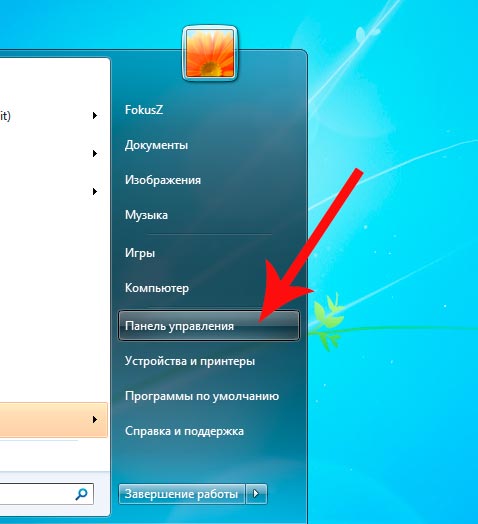
Aici selectăm Opțiuni de alimentare
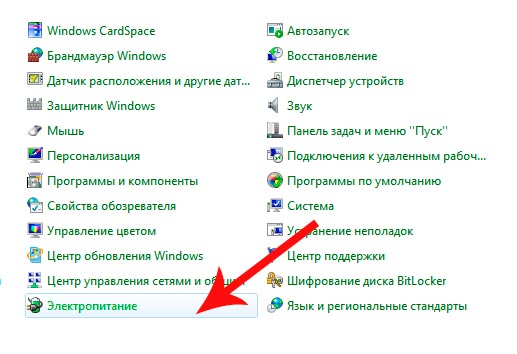
Se va deschide fereastra de gestionare a energiei sistemului. Găsiți opusul modului echilibrat - Configurarea planului de alimentare și faceți clic pe el.
(banner_ssilki_tekst)
Acum vedem o fereastră în care puteți configura afișajul să se oprească și computerul să intre în modul de repaus.
Acest meniu are un submeniu de luminozitate unde puteți dezactiva funcția „Ajustați automat luminozitatea ecranului”. Aici trebuie să facem clic pe „Modificați setările avansate de putere” și vom vedea o fereastră mică cu multe opțiuni. Ceea ce ne interesează este „Activați luminozitatea adaptivă”. În submeniu selectăm prima opțiune „Sistem”. Prima fereastră afișată este cea legată de ecran, iar printre opțiunile disponibile se numără opțiunea „Ajustează automat luminozitatea ecranului meu”.
Apropo, din anumite motive computerul meu a detectat automat două ecrane, așa că nu mi sa permis să configurez această funcție. Soluția este să selectați „Show 1 Only” din meniul drop-down „Multiple Screens”. În principiu, aceste setări ar trebui să funcționeze fără probleme.
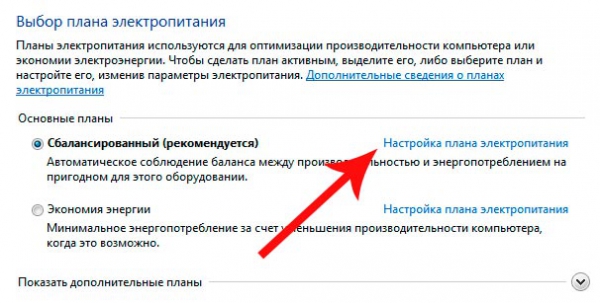
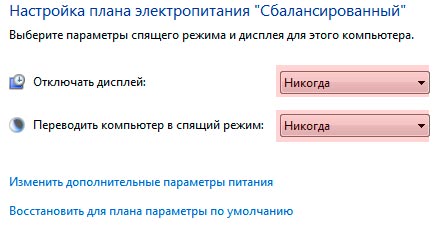
Selectez tot timpul, așa cum se arată în captură de ecran. Atâta tot, puteți viziona filme și nu vă faceți griji că afișajul se va opri și sistemul va intra în modul de repaus.
Ar putea fi util să citiți:
- Semnificația includerii în dicționarul explicativ al lui Efremova Ce înseamnă expresia incluzând;
- Frazeologismele sunt exemple de slogan în limba rusă;
- „Proverbe flamande”.Pieter Bruegel cel Bătrân. Sinonime trage Sensul proverbului francez de a trage diavolul de coadă;
- Carbohidrați de orez fiert la 100;
- Rulouri de varză leneșă cu pui tocat;
- Conținutul caloric al brânzei cheddar și contraindicații;
- Câte calorii sunt în pieptul de pui;
- Cum să folosiți busuiocul la gătit, la ce fel de mâncare să adăugați și cu ce condimente să amestecați;